5 labākie labojumi iMessage fotoattēliem, kas netiek rādīti lietotnē Photos iPhone, iPad un Mac ierīcēs
Miscellanea / / November 23, 2023
Izmantojot iMessage, varat nosūtīt un saņemt fotoattēlus, videoklipus, balss ziņas un citu informāciju no jūsu kontaktpersonām. Izmantojot jaunāko atjauninājumu, jūs pat varat nosūtīt Reģistrāciju lai kopīgotu savu atrašanās vietas sasniegšanas ierašanās laiku. Neatkarīgi no fotoattēliem, ko saņemat pakalpojumā iMessage, varat tos skatīt lietotnē Fotoattēli.
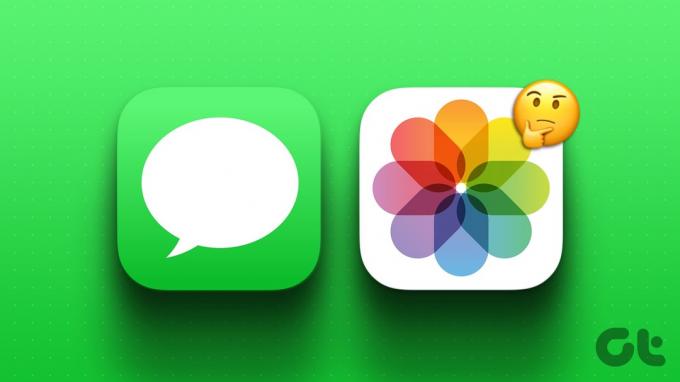
Daži lietotāji sūdzas, ka viņu iMessage fotoattēli pēc to lejupielādes netiek rādīti lietotnē Fotoattēli. Ja jūs saskaraties ar to pašu, šeit ir labākie risinājumi šīs problēmas novēršanai iPhone, iPad un Mac ierīcēs.
1. Atzīmējiet “Kopīgots ar jums” satura iestatījumus
Viss jūsu lejupielādētais saturs, ko iMessage koplieto kontaktpersonas, pēc noklusējuma tiek parādīts lietotnē Fotoattēli. Taču lietotnē Fotoattēli varat atspējot vai paslēpt iMessage sarunās kopīgoto saturu. Tāpēc mēs iesakām pārbaudīt, vai lietotnei Fotoattēli ir iespējota piekļuve saturam, kad tā ir lejupielādēta no iMessage.
iPhone un iPad ierīcēs
Tālāk ir norādīts, kā iespējot fotoattēlus, ko ar jums kopīgojuši visi kontakti.
1. darbība: Atveriet lietotni Iestatījumi un pieskarieties vienumam Ziņas.


2. darbība: Ritiniet uz leju un atlasiet Kopīgots jums.

3. darbība: Ritiniet uz leju un pieskarieties slēdzim blakus lietotnei Fotoattēli, lai redzētu visus savus lejupielādētos fotoattēlus.
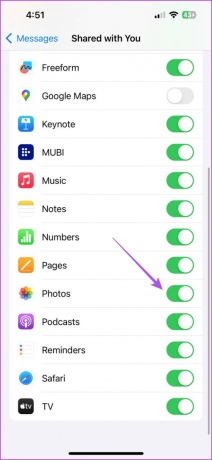
4. darbība: Aizveriet iestatījumus un atveriet lietotni Fotoattēli, lai pārbaudītu, vai problēma ir atrisināta.

Varat arī pārbaudīt, vai lietotnē Fotoattēli ir atļauts rādīt saturu, kas kopīgots no konkrētām kontaktpersonām.
S1. darbība: Savā iPhone tālrunī vai iPad planšetdatorā atveriet lietotni Ziņojumi.

2. darbība: Atveriet tērzēšanu ar savu kontaktpersonu un pieskarieties kontakta fotoattēlam augšpusē.
3. darbība: Ritiniet uz leju un pieskarieties slēdzim blakus opcijai Rādīt koplietotajā ar jums, lai iespējotu piekļuvi multividei no lietotnes Fotoattēli.

4. darbība: Aizveriet iestatījumus un atveriet lietotni Fotoattēli, lai pārbaudītu, vai problēma ir atrisināta.

Operētājsistēmā Mac
1. darbība: Nospiediet Command+Spacebar īsinājumtaustiņu, lai atvērtu Spotlight Search, ierakstiet Ziņojumiun nospiediet Atgriezties.

2. darbība: Atveriet tērzēšanu ar savu kontaktpersonu un noklikšķiniet uz ikonas “i” blakus kontaktpersonas vārdam augšpusē.

3. darbība: Ritiniet uz leju un pārbaudiet, vai ir iespējota opcija Rādīt koplietotajā ar jums.

4. darbība: Pēc tam augšējā kreisajā stūrī noklikšķiniet uz Ziņojumi un atlasiet Iestatījumi.

5. darbība: Noklikšķiniet uz cilnes Koplietots ar jums.

6. darbība: Ritiniet uz leju un pārliecinieties, vai lietotnei Fotoattēli ir atļauts piekļūt visam saturam, kas ar jums kopīgots pakalpojumā iMessage.
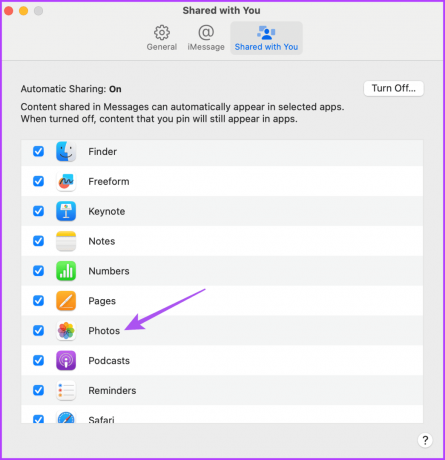
2. Iespējot iCloud sinhronizāciju
Ja joprojām nevarat atrast iMessage fotoattēlus lietotnē Fotoattēli, pārbaudiet un iespējojiet iCloud sinhronizāciju savās Apple ierīcēs. Tas nodrošina, ka viss ar jums kopīgotais saturs tiek saglabāts iCloud un ir pieejams no jebkuras Apple ierīces.
iPhone un iPad ierīcēs
1. darbība: Savā iPhone tālrunī vai iPad planšetdatorā atveriet lietotni Iestatījumi un pieskarieties sava konta nosaukumam.


2. darbība: Pieskarieties iCloud un atlasiet Rādīt visu.

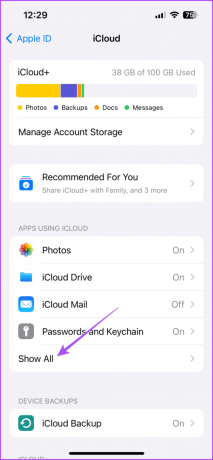
3. darbība: Ritiniet uz leju un pieskarieties slēdzim blakus lietotnei Fotoattēli.

4. darbība: Pagaidiet kādu laiku. Pēc tam aizveriet iestatījumus un atveriet lietotni Fotoattēli, lai pārbaudītu, vai problēma ir atrisināta.

Operētājsistēmā Mac
1. darbība: Nospiediet Command+Spacebar īsinājumtaustiņu, lai atvērtu Spotlight Search, ierakstiet Sistēmas iestatījumi, un nospiediet Atgriezties.

2. darbība: Noklikšķiniet uz sava konta nosaukuma augšējā kreisajā stūrī un pēc tam noklikšķiniet uz iCloud.

3. darbība: Noklikšķiniet uz Fotoattēli.

4. darbība: Noklikšķiniet uz slēdža blakus Sinhronizēt šo Mac, lai iespējotu sinhronizāciju. Pēc tam noklikšķiniet uz Gatavs.

5. darbība: Pagaidiet kādu laiku un pēc tam atveriet lietotni Fotoattēli, lai pārbaudītu, vai problēma ir atrisināta.
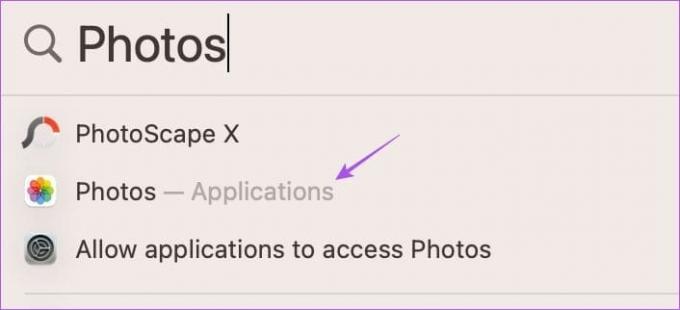
Ja jums ir daudz satura kopīgots no jūsu kontaktpersonām, pārbaudiet savu iCloud krātuvi.
3. Pārbaudiet ziņojumu vēstures iestatījumus
iMessage ļauj saglabāt īsziņas līdz 30 dienām, vienu gadu un uz visiem laikiem. Tātad, jums ir jāpārbauda preference, kuru esat izvēlējies ziņu vēstures glabāšanai ierīcē.
iPhone un iPad ierīcēs
1. darbība: Savā iPhone tālrunī vai iPad planšetdatorā atveriet lietotni Iestatījumi un pieskarieties vienumam Ziņojumi.


2. darbība: Ritiniet uz leju un pieskarieties vienumam Ziņojumu vēsture.

3. darbība: Pārbaudiet savu preferenci, kas atlasīta vecāku iMessage tekstu glabāšanai.
Operētājsistēmā Mac
1. darbība: Nospiediet Command+Spacebar īsinājumtaustiņu, lai atvērtu Spotlight Search, ierakstiet Ziņojumiun nospiediet Atgriezties.

2. darbība: Noklikšķiniet uz Ziņojumi augšējā kreisajā stūrī un atlasiet Iestatījumi.

3. darbība: Pārbaudiet vecāku iMessage tekstu saglabāšanas preferences.

4. Piespiedu kārtā iziet un atkārtoti palaist ziņojumu lietotni
Kad esat uzzinājis visu, iesakām piespiedu kārtā aizvērt un atkārtoti palaist lietotni Ziņojumi savās ierīcēs. Tas dos lietotnei jaunu sākumu.
iPhone un iPad ierīcēs
1. darbība: Sākuma ekrānā velciet uz augšu un turiet, lai atklātu fona lietotņu logus.
2. darbība: Velciet pa labi, lai atrastu lietotni Ziņojumi, un velciet uz augšu, lai noņemtu logu.

3. darbība: Atkārtoti palaidiet lietotni Ziņojumi un pārbaudiet, vai problēma ir atrisināta.

Operētājsistēmā Mac
1. darbība: Noklikšķiniet uz Apple logotipa augšējā kreisajā stūrī un atlasiet Force Quit.
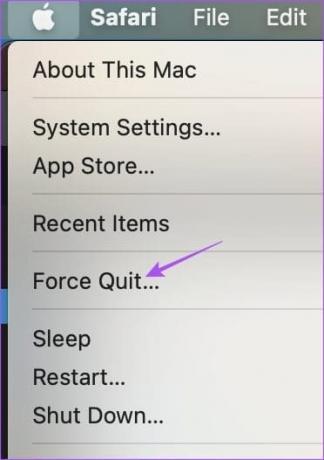
2. darbība: Atlasiet Ziņojumi un noklikšķiniet uz pogas Force Quit.
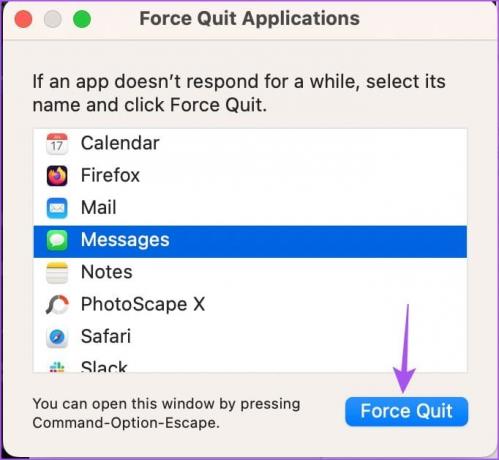
3. darbība: Atkārtoti atveriet sadaļu Ziņojumi un pārbaudiet, vai problēma ir atrisināta.

5. Atjaunināt programmatūras versiju
Tā kā Ziņojumi un fotoattēli ir sistēmas lietotnes, varat instalēt jaunu iOS, iPadOS un macOS versiju. Tas novērsīs visas kļūdas, kas izraisa šo problēmu.
Atjauniniet iOS un iPadOS
1. darbība: Atveriet lietotni Iestatījumi un pieskarieties Vispārīgi.

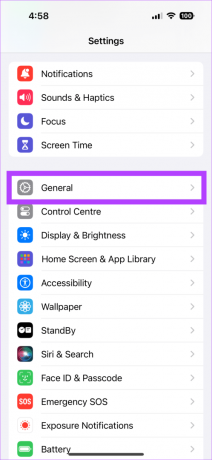
2. darbība: Atlasiet Programmatūras atjaunināšana un instalējiet to, ja tāda ir pieejama.

3. darbība: Pēc tam atveriet lietotni Fotoattēli un pārbaudiet, vai problēma ir atrisināta.

Atjauniniet macOS
1. darbība: Nospiediet Command+Spacebar īsinājumtaustiņu, lai atvērtu Spotlight Search, ierakstiet Pārbaudiet programmatūras atjauninājumu, un nospiediet Atgriezties.
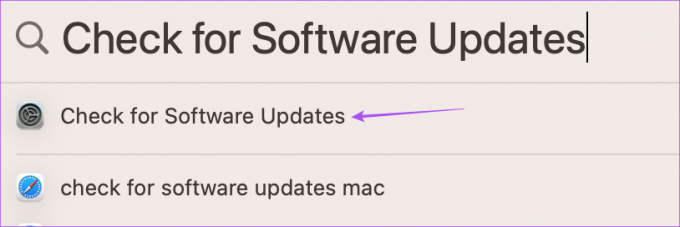
2. darbība: Lejupielādējiet un instalējiet atjauninājumu, ja tāds ir pieejams.
3. darbība: Pēc tam atveriet lietotni Fotoattēli un pārbaudiet, vai problēma ir atrisināta.
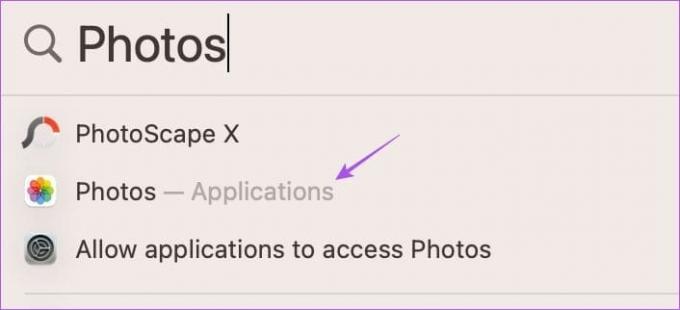
Pārbaudiet iMessage saturu lietotnē Fotoattēli
Šie risinājumi palīdzēs novērst problēmu, ka iMessage fotoattēli netiek rādīti lietotnē Fotoattēli. Pēc tam jums vairs nebūs jāmeklē attēli, ko saņemat lietotnē Ziņojumi. Jūs varat atsaukties uz mūsu ziņu, ja jūs nevar lejupielādēt fotoattēlus no iMessage.
Pēdējo reizi atjaunināts 2023. gada 31. oktobrī
Iepriekš minētajā rakstā var būt ietvertas saistītās saites, kas palīdz atbalstīt Guiding Tech. Tomēr tas neietekmē mūsu redakcionālo integritāti. Saturs paliek objektīvs un autentisks.

Sarakstījis
Paurush staigā pa iOS un Mac, kamēr viņš cieši satiekas ar Android un Windows. Pirms kļūšanas par rakstnieku viņš veidoja videoklipus tādiem zīmoliem kā Mr. Phone un Digit un īsi strādāja par tekstu autoru. Brīvajā laikā viņš apmierina savu zinātkāri par straumēšanas platformām un ierīcēm, piemēram, Apple TV un Google TV. Brīvdienās viņš ir pilnas slodzes kinofils, kurš cenšas samazināt savu nebeidzamo skatīšanās sarakstu, bieži vien pagarinot to.
